- ავტორი Jason Gerald [email protected].
- Public 2023-12-16 11:21.
- ბოლოს შეცვლილი 2025-06-01 06:06.
გსურთ დააყენოთ Windows 7 კომპიუტერზე, რომელსაც არ აქვს? გსურთ გქონდეთ სარეზერვო ინსტალერი Windows დისკის დაზიანების შემთხვევაში? მიჰყევით ამ სტატიის სახელმძღვანელოს, რომ Windows ინსტალაციის ფაილები გადმოსატვირთ USB ფლეშ დრაივზე გადაიტანოთ (შეიძლება გამოყენებულ იქნას ჩატვირთვისას).
Ადვილი გზა
ფაილის გადარქმევა
- შეაერთეთ ფლეშ დრაივი თქვენს კომპიუტერთან (თუ ფაილები დააკოპირეთ და ფლეშ დრაივი ჩამტვირთავი გახადეთ), შემდეგ გახსენით საქაღალდე, სადაც ინახება სამონტაჟო ფაილები.
- გადაარქვით ფაილი "Boot.mgr" "ntldr" (ციტატების გარეშე) და ის უნდა იმუშაოს!
-
ჯერ გააკეთეთ (ჩატვირთეთ) ფლეშ დისკიდან და არა მყარი დისკიდან (მყარი დისკი). კომპიუტერების უმეტესობა მხარს უჭერს "F12" ან "Del" კლავიშის გამოყენებას ჩატვირთვის თანმიმდევრობის პარამეტრებზე წვდომისათვის.
ნაბიჯი
მეოთხე ნაწილი 1: Windows 7/Vista ISO ფაილების შექმნა ან მიღება

შექმენით ჩამტვირთავი Windows 7 ან Vista USB დრაივი ნაბიჯი 1 ნაბიჯი 1. დააინსტალირეთ უფასო დაწვის პროგრამა
თქვენ შეგიძლიათ იპოვოთ სხვადასხვა უფასო პროგრამები ინტერნეტში. თქვენ გჭირდებათ პროგრამა, რომელსაც შეუძლია შექმნას ISO ფაილები.
თუ თქვენ გაქვთ Windows 7 როგორც ISO ფაილი გადმოწერილი Microsoft- დან, გადადით შემდეგ განყოფილებაში

შექმენით ჩამტვირთავი Windows 7 ან Vista USB დრაივი ნაბიჯი 2 ნაბიჯი 2. ჩადეთ Windows 7 DVD დისკი
გაუშვით ფაილის დაწვის პროგრამა. მოძებნეთ პარამეტრები, როგორიცაა "სურათის შექმნა" ან "სურათზე კოპირება". როდესაც მოთხოვნილია, აირჩიეთ DVD დისკი, როგორც წყარო.

შექმენით ჩამტვირთავი Windows 7 ან Vista USB დრაივი ნაბიჯი 3 ნაბიჯი 3. შეინახეთ შექმნილი ISO ფაილი
დააყენეთ ადვილად დასამახსოვრებელი სახელი და ფაილის შენახვის ადგილი. შექმნილი ISO იქნება იგივე ზომის, როგორც გადაწერილი დისკი. ეს ნიშნავს, რომ თქვენ გჭირდებათ რამდენიმე GB თავისუფალი ადგილი თქვენი კომპიუტერის მყარ დისკზე. დარწმუნდით, რომ გაქვთ საკმარისი საცავი.
დიდი დრო დასჭირდება ISO ფაილის შექმნას, რაც დამოკიდებულია კომპიუტერის სიჩქარეზე და DVD დისკზე
ნაწილი 4 მეოთხედან: ჩამტვირთავი ფლეშ დრაივის შექმნა

შექმენით ჩამტვირთავი Windows 7 ან Vista USB დრაივი ნაბიჯი 4 ნაბიჯი 1. ჩამოტვირთეთ "Windows 7 USB/DVD Download Tool"
მისი უფასოდ მიღება შეგიძლიათ Microsoft- ის საიტზე. მიუხედავად იმისა, რომ სახელი ამბობს "Windows 7", ეს ინსტრუმენტი ასევე შეიძლება გამოყენებულ იქნას Windows Vista ISO- ების შესაქმნელად და ის მუშაობს Windows- ის თითქმის ყველა ვერსიაზე.

შექმენით ჩამტვირთავი Windows 7 ან Vista USB დრაივი ნაბიჯი 5 ნაბიჯი 2. აირჩიეთ საწყისი ფაილი
ეს არის ISO ფაილი, რომელიც გადმოწერეთ ან შექმენით პირველ ეტაპზე. შემდეგი, დააწკაპუნეთ შემდეგი.

შექმენით ჩამტვირთავი Windows 7 ან Vista USB დრაივი ნაბიჯი 6 ნაბიჯი 3. აირჩიეთ USB ფლეშ დისკი
თქვენ მოგეცემათ შესაძლებლობა ჩაწეროთ ფაილი DVD ან USB ფლეშ დრაივზე. ამ სახელმძღვანელოში თქვენ უნდა დააჭიროთ USB მოწყობილობას.

შექმენით ჩამტვირთავი Windows 7 ან Vista USB დრაივი ნაბიჯი 7 ნაბიჯი 4. აირჩიეთ თქვენი USB ფლეშ დისკი
დარწმუნდით, რომ ფლეშ დრაივი სწორად არის დაკავშირებული კომპიუტერთან. თქვენ უნდა გქონდეთ მინიმუმ 4 გბ თავისუფალი ადგილი თქვენს ფლეშ დრაივზე Windows ინსტალაციის ფაილების კოპირებისთვის.

შექმენით ჩამტვირთავი Windows 7 ან Vista USB დრაივი ნაბიჯი 8 ნაბიჯი 5. დაელოდეთ ხელსაწყოს მუშაობის დასრულებამდე
ეს ინსტრუმენტი დააფორმირებს USB ფლეშ დრაივს სათანადო ჩატვირთვისთვის, შემდეგ დააკოპირებს ISO ფაილს ფლეშ დრაივზე. პროცესს შეიძლება 15 წუთი დასჭირდეს, რაც დამოკიდებულია კომპიუტერის სიჩქარეზე.
ნაწილი 3 მეოთხედან: ბრძანების ხაზის გამოყენება

შექმენით ჩამტვირთავი Windows 7 ან Vista USB დრაივი ნაბიჯი 9 ნაბიჯი 1. შეაერთეთ ფლეშ დრაივი კომპიუტერში
პირველი, შეაერთეთ ფლეშ დრაივი USB პორტში, შემდეგ დააკოპირეთ მისი შინაარსი თქვენი კომპიუტერის მყარ დისკზე უსაფრთხო ადგილას.

შექმენით ჩამტვირთავი Windows 7 ან Vista USB დრაივი ნაბიჯი 10 ნაბიჯი 2. გაუშვით ბრძანების სტრიქონი ადმინისტრატორად
ბრძანების ხაზის გასაშვებად (ბრძანების სტრიქონი), დააწკაპუნეთ დაწყებაზე და მოძებნეთ CMD. დააწკაპუნეთ მარჯვენა ღილაკით ძიების შედეგზე, შემდეგ კი დააწკაპუნეთ "" Ადმინისტრატორის სახელით გაშვება'' ასე რომ თქვენ იყენებთ მას როგორც ადმინისტრატორი.

შექმენით ჩამტვირთავი Windows 7 ან Vista USB დრაივი ნაბიჯი 11 ნაბიჯი 3. იპოვეთ ფლეშ დრაივის ნომერი Diskpart ინსტრუმენტის გამოყენებით
ამისათვის ჩაწერეთ ეს ბრძანება ბრძანების ხაზში: DISKPART
- DISKPART- ის გაშვებით, კომპიუტერი აჩვენებს DISKPART ვერსიას და კომპიუტერის სახელს, რომელსაც თქვენ იყენებთ.
- აკრიფეთ "დისკის სია" ყველა დისკის საჩვენებლად. გაითვალისწინეთ თქვენი ფლეშ დრაივისთვის მოცემული რიცხვები.

შექმენით ჩამტვირთავი Windows 7 ან Vista USB დრაივი ნაბიჯი 12 ნაბიჯი 4. ფორმატირება ფლეშ დრაივი
გაუშვით ქვემოთ მოცემული ბრძანებების სია სათითაოდ. ჩაანაცვლეთ სიტყვები Disk 1 ნომრით Disk, რომელიც მიიღეთ DISKPART- დან.
აირჩიეთ დისკი 1
სუფთა
შექმენით დანაყოფი პირველადი
აირჩიეთ დანაყოფი 1
აქტიური
ფორმატი fs = NTFS QUICK
დაავალოს
გასვლა

შექმენით ჩამტვირთავი Windows 7 ან Vista USB დრაივი ნაბიჯი 13 ნაბიჯი 5. ჩადეთ ჩამტვირთავი ფლეშ დრაივი
გამოიყენეთ bootsect ინსტრუმენტი, რომელსაც გააჩნია Windows 7/Vista პაკეტი. Როგორ გავაკეთო ეს:
- ჩადეთ Windows 7/Vista დისკი და მიაქციეთ ასო DVD დისკზე. ამ სახელმძღვანელოში DVD დისკი მდებარეობს D:, და ფლეშ დრაივი არის G:.
- გადადით დირექტორიაში, სადაც ინახება bootsect.
დ:
cd d: / ჩატვირთვა
- შექმენით ჩამტვირთავი ფლეშ დისკი bootsect- ის გამოყენებით. ეს განაახლებს ფლეშ დრაივს BOOTMGR თავსებადი კოდით და მოამზადებს მას Windows 7/Vista- ს ჩატვირთვისთვის.
- დახურეთ ბრძანების სტრიქონი.
BOOTSECT. EXE /NT60 G:
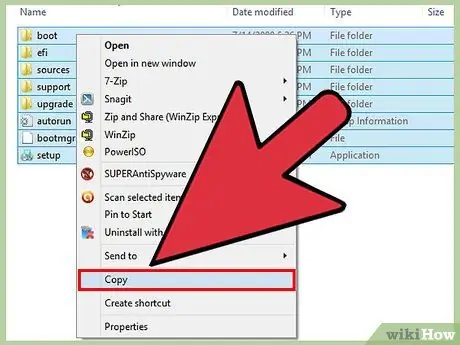
ნაბიჯი 6. დააკოპირეთ ყველა ფაილი Windows 7/Vista დისკზე ფორმატირებულ ფლეშ დრაივში
Windows Explorer- ის გამოყენება ყველაზე სწრაფი და უსაფრთხო გზაა. გახსენით Windows DVD, შეარჩიეთ ყველა მონაცემი, შემდეგ გადაიტანეთ იგი ფლეშ დრაივში. ამ ფაილის კოპირების პროცესს შეიძლება რამდენიმე წუთი დასჭირდეს.
ნაწილი 4 4: მომზადება ინსტალაციის Windows
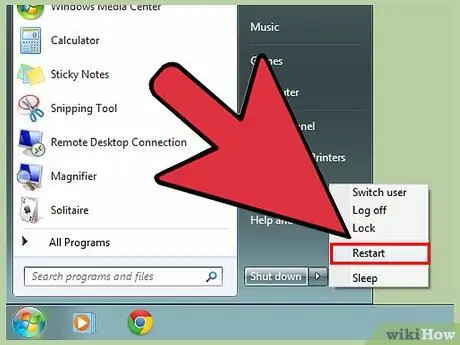
ნაბიჯი 1. შეცვალეთ ჩატვირთვის ბრძანება
ფლეშ დრაივიდან ჩატვირთვისას დააყენეთ BIOS ისე, რომ ფლეშ დრაივი პირველი იყოს ჩატვირთვის სიაში, მყარი დისკის ზემოთ. გახსენით BIOS კომპიუტერი გადატვირთეთ და დააჭირეთ შემოთავაზებულ ღილაკს Setup- ში შესასვლელად. გასაღები იცვლება კომპიუტერის მწარმოებლის მიხედვით, მაგრამ ჩვეულებრივ არის Del, F2, F10 ან F12.
გახსენით ჩატვირთვის მენიუ BIOS- ში. შეცვალეთ პირველი ჩატვირთვის მოწყობილობა ფლეშ დისკზე. დარწმუნდით, რომ ფლეშ დრაივი ჩართულია კომპიუტერში ისე, რომ პარამეტრები გამოჩნდეს და შეირჩეს. კომპიუტერის მწარმოებლის მიხედვით, რაც წერია შეიძლება იყოს მოსახსნელი მოწყობილობა ან ფლეშ დრაივის მოდელის სახელი
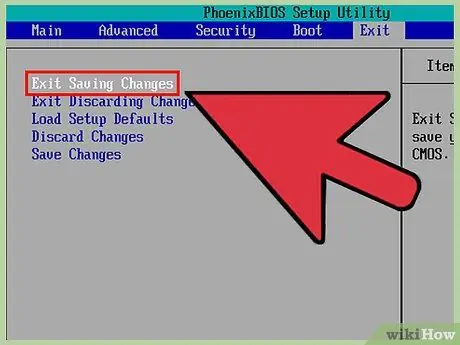
ნაბიჯი 2. შეინახეთ განხორციელებული ცვლილებები და გადატვირთეთ კომპიუტერი
თუ ჩატვირთვის თანმიმდევრობა სწორად არის დაყენებული, Windows 7/Vista ინსტალაცია ჩაიტვირთება კომპიუტერის მწარმოებლის ლოგოს გაქრობის შემდეგ.
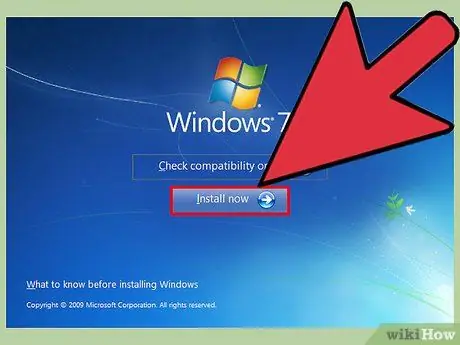
ნაბიჯი 3. დააინსტალირეთ Windows
ინსტალაციის პროცესი ჩაიტვირთება და Windows- ის დაყენება დაიწყება. წაიკითხეთ როგორ დააინსტალიროთ Windows 7 დამატებითი ინფორმაციისთვის.






